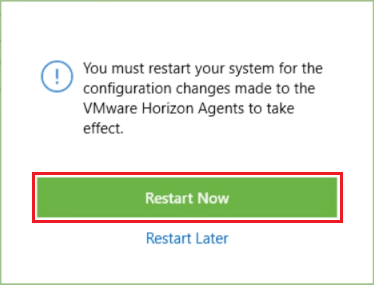您可以使用以下所述的手动过程来安装代理。某些之前版本的 Horizon DaaS 需要单独安装多个代理,但 Horizon DaaS 现在支持统一的 Horizon Agents Installer (HAI),这将同时安装所有代理。
前提条件
必须满足以下必备条件:
- VMware Tools 必须是最新的。
- 虚拟机硬件版本必须是最新的(例如,对于 ESXi 6.5 为 vm-13)。
- vCenter 中的虚拟机名称必须与客户机操作系统中指定的名称匹配,且不得超出 15 个字符。
- 映像必须已在虚拟机级别连接 VNIC。
- VNIC 必须为 VMXNET3。
- 必须将 VNIC 分配至正确的网络/端口组,并且域控制器必须与虚拟机开放通信。
- vCenter 虚拟机选项中的虚拟机操作系统类型必须与安装的实际操作系统匹配。
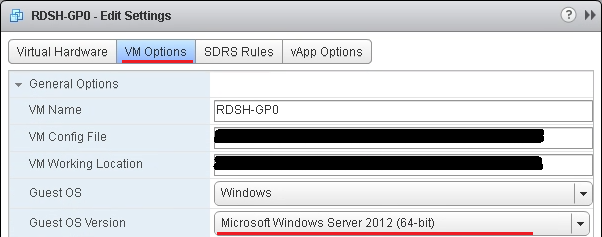
过程
下一步做什么
建议您先优化映像,再继续进行映像导入操作。请参阅优化映像。